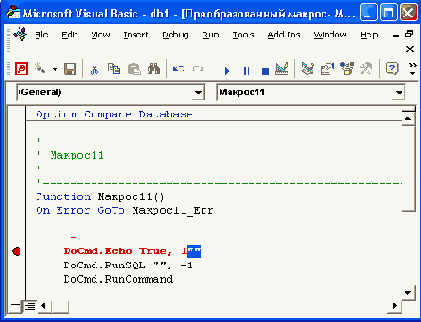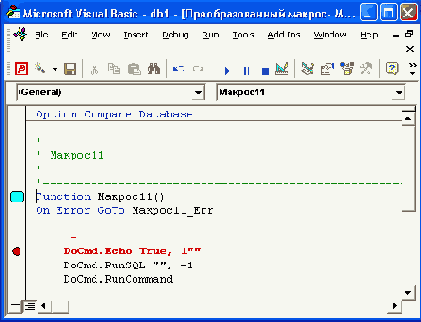Настольная СУБД Access 2002
Циклы В VBA имеется богатый выбор...
Циклы
В VBA имеется богатый выбор средств организации циклов, которые можно разделить на две основные группы —
циклы с условием
Do... Loop и
циклы с перечислением
For...Next.
Циклы типа Do ... Loop используются в тех случаях, когда заранее неизвестно, сколько раз должно быть повторено выполнение блока операторов, составляющего тело цикла. Такой цикл продолжает свою работу до тех пор, пока не будет выполнено определенное условие. Существуют четыре вида циклов Do...Loop, которые различаются типом проверяемого условия и временем выполнения этой проверки. В табл. 13.2 приводится синтаксис этих четырех конструкций.
До обновления
До обновления
Событие
До обновления
(BeforeUpdate), так же как и следующее событие
После обновления
(AfterUpdate), возникает при любом изменении данных в записи или элементе управления. Это событие может относиться как к элементу управления, так и к записи в целом. Процедура обработки данного события имеет один параметр — Cancel, использующийся для того, чтобы отменить введенные изменения. Для этого ему необходимо присвоить значение True. Данное событие обычно применяется с целью проверки условий на значение в поле таблицы или записи в целом, если эти условия сложные (простые условия обычно задаются в свойстве
Условие на значение
(ValidationRule) элемента управления). Условия проверяются сразу для нескольких значений, причем в них используются ссылки на элементы управления в других формах. При разных значениях введенных данных выдаются разные сообщения об ошибках.
При невыполнении условий можно отменить введенные изменения перед переходом на другую запись.
В следующем разделе будет описан порядок возникновения событий, относящихся как к элементу управления, так и к записи в целом.
До подтверждения Del
До подтверждения Del
Удаление записи из базы данных имеет такое большое значение, что с ним связано несколько событий. После события Удаление (Delete) Access выдает специальное окно, запрашивающее подтверждение удаления записи. Событие До
подтверждения Del
(BeforeDelConfirm) возникает до появления этого окна. Процедура обработки данного события имеет два параметра: Cancel и Response. Присваивая в процедуре значение True параметру Cancel, можно отменить удаление, и окно подтверждения выдаваться на экран не будет. Так что это еще одна возможность отменить удаление программно (третья возможность отмены будет предоставлена пользователю в диалоговом окне подтверждения удаления). Если же параметру Cancel присвоить значение False, то параметр Response можно использовать, чтобы определить, нужно ли выдавать окно подтверждения. Если Response = 1, то запись будет удалена без подтверждения, если же Response установить равным 0, то Access выдаст окно, запрашивающее у пользователя подтверждение удаления записи.
Замечание
Если окно подтверждения удаления не выдается или событие До подтверждения Del (BeforeDelConfirm) не возникает, проверьте установку флажка Изменения записей (Record Changes) в окне Параметры (Options) (на вкладке Правка и поиск, группа Подтверждение).
До вставки
До вставки
Со вставкой новой записи связаны два события:
До вставки
(Beforelnsert) и описанное далее
После вставки
(AfterInsert). Событие
До вставки
(Beforelnsert) происходит, как только пользователь вводит первый символ в новую запись (одно из полей, необязательно первое), но до того, как запись фактически будет создана. Процедура обработки этого события может быть использована для проверки того, разрешена ли вставка. Процедура имеет один параметр: Cancel. Если установить его значение равным True, то вставка записи будет запрещена. После этого события отменить вставку будет уже нельзя, можно только удалить вставленную запись.
Двойное нажатие кнопки
Двойное нажатие кнопки
Событие
Двойное нажатие кнопки
(DblClick) происходит после быстрого двойного щелчка любой клавиши на форме или элементе управления, при этом интервал между щелчками не должен превышать предельного времени, заданного в панели управления Windows. Событие
Двойное нажатие кнопки
(DblClick) для формы и элемента управления формы определено так же, как и событие
Нажатие кнопки
(Click). Однако для элементов управления результат этого события зависит от типа элемента управления. По умолчанию двойной щелчок мыши в текстовом поле приводит к выделению слова, а в объекте OLE — запускает этот объект для редактирования. Вводя процедуру обработки для настоящего события, можно переопределить стандартные действия Access. Процедура имеет один параметр: Cancel. Если присвоить ему в процедуре значение True, то можно отменить это событие.
Замечание
Двойное нажатие кнопки мыши на элементе управления на самом деле вызывает сразу два события: сначала
Нажатие кнопки
(Click), а потом —
Двойное нажатие кнопки
(DblClick).
Фильтрация
Фильтрация
Событие Фильтрация (Filter) возникает перед открытием окна фильтра или расширенного фильтра, когда пользователь пытается выполнить команду Изменить фильтр (Filter by Form). Использовать это событие очень удобно, если требуется, например, ввести в фильтр некоторые условия по умолчанию или запретить включать в условия отбора некоторые поля. Чтобы запретить включать некое поле в условие отбора в окне фильтра, достаточно скрыть его в процедуре обработки события Фильтрация (Filter). Правда, это относится только к окну обычного фильтра, т. к. в окне расширенного фильтра выводятся все поля, в том числе и скрытые. Можно даже заменить стандартное окно фильтра своим собственным, в котором пользователь и будет задавать условия отбора. Процедура обработки события имеет два параметра — Cancel и FilterType. Cancel позволяет отменить открытие стандартного окна фильтра, если вместо него будет выводиться специальная форма, для чего нужно присвоить ему значение True. Параметр FilterType определяет, какое окно открывается, и может принимать значения 0 или 1. Значение 0 соответствует обычному фильтру, 1 — расширенному фильтру.
Форматирование
Форматирование
Событие
Форматирование
(Format) происходит после того, как отобраны данные для отчета, но перед тем, как фактически форматируется каждый раздел отчета. При этом для раздела данных это событие происходит для каждой записи в отчете, что позволяет при необходимости по-разному форматировать каждую запись. Для заголовка группы в отчете событие возникает для каждой группы. Процедура обработки данного события имеет два параметра — Cancel и FormatCount. Cancel позволяет отменить форматирование данного раздела, для чего нужно присвоить ему значение True. Это дает вам возможность пропускать разделы отчета, не оставляя пустого места на странице. FormatCount — счетчик, который считает, сколько раз произошло событие
Форматирование
(Format).
Язык Visual Basic для приложений
|
Глава 13. Программирование в Access 2002 Язык Visual Basic для приложений (VBA) Процедуры и функции, их вызов и передача параметров Переменные, константы и типы данных Ссылки на объекты Массивы Область действия переменных и процедур Управляющие конструкции Ветвления Циклы Выход из циклов и процедур Объектные модели Microsoft Access 2002 Основные понятия Объектные модели Microsoft Office 2002 Объектная модель Microsoft Access 2002 Объектные модели доступа к данным Объектная модель Microsoft DAO 3.6 Модель объектов ActiveX для управления данными Объектная модель Visual Basic для приложений Объектная модель Microsoft Office 2002 Использование объектов и семейств Ссылки на объекты Работа с объектами в семействах Свойства и методы объектов Модули как объекты Access Стандартные модули Модули класса Создание модулей Ссылки на объект Module Среда программирования Access 2002 Окно редактора кода Использование окна просмотра объектов Установка ссылок на объектные библиотеки Инструментальные средства отладки Меню Debug Окно Locals Окно Watches Окно Quick Watch Окно Immediate Окно Call Stack Использование комбинаций клавиш быстрого вызова Программирование в формах и отчетах События Access События данных События фокуса События клавиатуры События мыши События печати События фильтра События окна Событие ошибок Событие таймера Последовательности событий Access Последовательность событий фокуса для элементов управления в формах Создание процедур обработки событий Синхронизация данных в связанных формах Проверка дублирования значений первичного ключа Создание перекрестного отчета с изменяющимся числом столбцов Использование функций для обработки событий Выводы
|

Инструментальные средства отладки
Инструментальные средства отладки
Помимо интеллектуального редактора текста профессиональная среда программирования обычно содержит инструментальные средства отладки. Инструментальные средства отладки призваны дать разработчику максимально ясное представление о том, как работает его программа. И уже искусство разработчика состоит в том, чтобы, используя все имеющиеся в его распоряжении средства, быстро выявить ошибки. Набор средств отладки в Access широк: это и специальное меню
Debug
(Отладка), и во многом дублирующие его кнопки на панели инструментов, и специальные окна отладки. Далее кратко дается описание каждого средства.
Использование функций для обработки событий
Использование функций для обработки событий
Обычно для обработки событий в формах и отчетах используют процедуры типа Sub (подпрограммы) или макросы. Однако иногда можно и даже нужно использовать функции. Дело в том, что если в рамках одной формы делается множество однотипных задач, то лучше создать одну процедуру — функцию для выполнения этих задач, описать ее на уровне модуля формы, т. е. в разделе
General,
а потом вызывать из любого места в форме. Если это необходимо, для такой функции определяется один или несколько параметров, которые передаются при вызове данной функции. И хотя значение, возвращаемое функцией, не используется (а обычно и не определяется), применение ее оправдано не только потому, что требуется писать меньше строк кода, а главным образом потому, что минимизация кода в модуле формы ускоряет ее открытие.
Если же идентичные задачи решаются в разных формах, например, одна и та же реакция предусматривается для одинаковых кнопок в разных формах, то такую функцию нужно написать в стандартном модуле базы данных.
Совет
Если форма сложная, например содержит большое количество элементов управления, в том числе поля со списками, то в целях повышения ее быстродействия рекомендуется удалить модуль формы, а все процедуры обработки событий заменить функциями, которые следует при этом вынести в стандартный модуль.
Допустим, вы отображаете в форме список каких-либо объектов, например счетов клиента. Обычно это делается в подчиненной форме табличного или ленточного вида, в которой отображаются наиболее важные характеристики счета: номер счета, дата выписки, наименование клиента, сумма. И вы хотите дать возможность пользователю при желании посмотреть тот счет, который он выбрал, установив курсор на соответствующую строчку. Это можно сделать, создав процедуру открытия формы счета с нужной записью при двойном щелчке мыши на строчке счета. Естественно, что форма должна открываться при щелчке в любом поле подчиненной формы. Вместо того чтобы в каждом поле подчиненной формы на событие
Двойное нажатие
(DblClick) создавать процедуру обработки событий, можно создать одну функцию и присоединить ее ко всем полям. Функция будет выглядеть так:
Private Function Order_DblClick()
Dim strCriteria As String
On Error Goto Err Order DblClick
strCriteria = "КодЗаказа = Forms![Заказы клиента]!_ [Заказы клиента подчиненная].form!КодЗаказа"
DoCmd.OpenForm "Заказы", acNormal, , strCriteria
Exit_Order_DblClick: Exit Function
Err_Order_DblClick:
;
MsgBox Err.Description Resume Exit_Order_DblClick
End Function
А присоединить эту функцию к событию элемента управления формы можно так, как показано на рис. 13.36. Мы сделали это для формы "Заказы клиента" (Customer Orders) приложения (NorthWind).
Использование комбинаций клавиш быстрого вызова
Использование комбинаций клавиш быстрого вызова
Поскольку работа в редакторе — это главным образом работа с клавиатурой, существует большое количество специальных клавиш и комбинаций клавиш быстрого вызова для выполнения определенных функций. Вы можете увидеть их в меню
Run, Debug и View.
Список наиболее часто используемых клавиш и их комбинаций приведен в табл. 13.12.
Использование объектов и семейств
Использование объектов и семейств
Несмотря на разнообразие библиотек объектов, методы работы с объектами в процедурах VBA общие и не зависят от того, к какой библиотеке относится конкретный объект. В данном разделе мы как раз и рассмотрим эти общие методы.
Использование окна просмотра объектов
Использование окна просмотра объектов
Окно
Object Browser
(Обозреватель объектов) позволяет просматривать все объекты, их свойства и методы, доступные для текущего проекта. Объекты могут быть встроенными объектами Access или VBA, объектами, которые вы создали в своем приложении, а также объектами, входящими во внешние библиотеки, на которые имеются ссылки в текущем проекте. Вызвать окно просмотра объектов можно тремя способами:
нажать кнопку Object Browser (Обозреватель объектов) на панели инструментов — удобный;
выбрать команду View, Object Browser (Вид, Обозреватель объектов) — если вы забыли другие способы.
Окно
Object Browser
(Обозреватель объектов) состоит из нескольких списков (рис. 13.21), которые обеспечивают трехуровневое представление информации.
Список
Project/Library
(Проект/Библиотека) в левом верхнем углу окна содержит перечень всех библиотек и проектов, на которые имеются ссылки в данном проекте. Как минимум, он включает библиотеку Access, библиотеку VBA, библиотеку текущего проекта.
При выборе из списка одной из библиотек в нижнем левом поле Classes (Классы) отображается список следующего уровня — перечень всех объектов, входящих в эту библиотеку. Например, если выбрать библиотеку Access, то в списке Classes вы увидите много знакомых объектов. Выбрав один из них, например DoCmd, в правом поле
Members of
можно увидеть все методы этого объекта. Если бы мы выбрали объект Form, то в списке справа отобразились бы все свойства и методы объекта Form.
Изменение размера
Изменение размера
Событие
Изменение размера
(Resize) возникает при открытии формы и при изменении ее размеров. Его обычно применяют, если требуется подстроить размер элементов управления под изменяющиеся размеры формы или вычислить заново вычисляемые элементы. Если нужно, чтобы при каждом изменении размеров формы происходило обновление экрана, используйте в процедуре обработки этого события метод Repaint.
Замечание
При создании процедур обработки событий часто возникают сомнения, какое из двух событий — Открытие (Open) или Загрузка (Load) — использовать (или, соответственно, Закрытие (Close) или Выгрузка (Unload)). Рекомендуется принимать во внимание следующее соображение. Если требуется возможность отменить событие, то пользуйтесь событиями Открытие (Open) и Выгрузка (Unload), в противном случае можно использовать любое.
Клавиша вниз и Клавиша вверх
Клавиша вниз и Клавиша вверх
События
Клавиша вниз
(KeyDown) и
Клавиша вверх
(KeyUp) возникают всякий раз, когда пользователь нажимает или отпускает клавишу на клавиатуре и при этом фокус находится на элементе управления или форме. Процедуры обработки этих событий используют, когда требуется определить, какую клавишу нажал пользователь — функциональную, клавишу управления курсором, клавишу цифровой панели или комбинацию клавиш с <Shift>, <Ctrl> или <Alt>. Они имеют два параметра: KeyCode и Shift. Параметр KeyCode — это целое число, представляющее код нажатой клавиши. Параметр Shift позволяет определить, какие сочетания клавиш нажимались: 1 — соответствует <Shift>, 2 — <Ctrl>, 4 — <Alt>, 0 — не использовалось сочетание клавиш. Если же нажималась комбинация клавиш <Shift>, <Ctrl>, <Alt> в любом сочетании, то параметр Shift будет равен сумме значений каждой клавиши.
Кнопка вниз и Кнопка вверх
Кнопка вниз и Кнопка вверх
События
Кнопка вниз
(MouseDown) и
Кнопка вверх
(MonseUp) возникают, когда пользователь нажимает и, соответственно, отпускает кнопку мыши, и, в отличие от событий
Нажатие кнопки
(Click) и
Двойное нажатие кнопки
(DblClick), оно позволяет определить, какая кнопка нажата. Процедуры обработки этих событий имеют четыре параметра: Button, Shift, х и Y. Эти параметры аналогичны параметрам процедуры для события
Перемещение указателя
(MouseMove) за исключением первого параметра — Button. Так как в данном случае нажимается конкретная кнопка мыши, параметр Button определяет, какая это кнопка. Если пользователь нажмет сразу две кнопки, то возникнут отдельно события для первой и для второй кнопок.
Замечание
Если кнопка мыши была нажата, когда указатель находился на одном из элементов управления формы, то именно к этому объекту будут относиться все остальные события мыши до последнего Кнопка вверх (MouseUp) включительно.
Колесико мыши
Колесико мыши
Событие возникает, когда пользователь перемещает указатель мыши с помощью колесика скроллирования. Процедура обработки события имеет два параметра:
Count — количество линий, на которое переместился указатель при прокрутке формы с помощью колесика мыши.
в ближайшее свободное поле заголовок
Листинг 13.1. Процедура обработки события Форматирование верхнего колонтитула
Private Sub PageHeader()_Format(Cancel As Integer,_
FormatCount As Integer)
Dim intx As Integer
' Помещает заголовки столбцов в поля в верхнем колонтитуле.
Me("Head" + Format(0)) = rstReport(0).Name
For intX = 1 To intColumnCount - 1
Me("Head" + Format(intX)) =_
MonthRus(CInt(rstReport(intX).Name))
Next intX
' Вводит в ближайшее свободное поле заголовок "Итого".
Me("Head" + Format(intColumnCount)) = "Итого"
' Скрывает пустые поля в верхнем колонтитуле.
For intX = (intColumnCount +1) То conTotalColumns - 1
Me("Head" + Format(intX)).Visible = False
Next intX
End Sub
В этой процедуре используется функция MonthRus, которая по порядковому номеру месяца выдает его название. Мы здесь не приводим текста этой функции, надеясь, что вы сможете написать ее сами conTotalColumns — константа, которая описана на уровне модуля и значение которой определяет максимальное число столбцов в отчете. В данном примере conTotalColumns равна 14.
что не достигнут конец набора
Листинг 13.2. Процедура обработки события Форматирование области данных 1
Private Sub Detaill_Format(Cancel As Integer,_ FormatCount As Integer)
' Вводит значения в поля и скрывает пустые поля.
Dim intX As Integer
' Проверяет, что не достигнут конец набора записей.
If Not rstReport.EOF Then
'Помещает значения из набора записей в поля области данных
If Me.FormatCount = 1 Then
For intX = 0 To intColumnCount - 1
' Преобразует пустые значения в 0.
Me ("Col" + Format(intX)} =_
xtabCnulls(rstReport(intX))
Next intX
' Скрывает неиспользуемые поля в области данных.
For intX = intColumnCount + 1 То conTotalColumns - 1
Me("Col" + Format(intX)).Visible = False Next intX
' Переходит к следующей записи в наборе. rstReport.Move
Next
End If
End If
End Sub
Свойство FormatCount отчета содержит значение, равное количеству столбцов для форматирования, поэтому в процедуре проверяется это свойство, и присвоение значений полям в области данных выполняется, только если это значение не 0. В процедуре используется также функция xtabCnulls, преобразующая пустое значение в 0.
Для события Печать (On Print) области данных отчета нужно создать процедуру, которая бы суммировала значения по строке отчета, выводила полученное значение в последнем столбце и, кроме того, добавляла эту сумму в массив итоговых значений по столбцам (листинг 13.3). Массив итоговых значений по столбцам IngRgColumnTotal и переменная IngReportTotal, определяющая общий итог, должны быть описаны на уровне модуля. Кроме того, они должны быть инициализированы, т. е. им нужно присвоить начальные значения 0. Это можно сделать в процедуре обработки события Загрузка (On Load) отчета.
Cancel As Integer, PrintCount As
Листинг 13.3. Процедура обработки события Печать области данных
Private Sub Detaill_Print( Cancel As Integer, PrintCount As Integer)
Dim intX As Integer
Dim IngRowTotal As Long
' Вычисляет сумму по строке и добавляет ее к итоговому значению. ' по столбцу и общему итогу
If Me.PrintCount = 1 Then IngRowTotal = 0
For intX = 1 To intColumnCount - 1
' Начиная со столбца 1 (первый столбец с перекрестными
' значениями), вычисляет сумму по строке.
lngRowTotal = IngRowTotal + Me("Col" + Format(intX))
' Добавляет итоговое значение для текущего столбца.
IngRgColurenTotal(intX) = IngRgColumnTotal(intX) +_
Me ("Col" + Format(intX))
Next intX
' Заносит сумму по строке в поле в области данных. Me("Col" + Format(intColumnCount)) = IngRowTotal
' Прибавляет сумму по строке к общему итогу.
IngReportTotal = IngReportTotal + IngRowTotal
End If
End Sub
Процедура обработки события Печать (On Print) примечания отчета должна заполнить поля примечания итоговыми значениями по столбцам из массива IngRgColumnTotal (листинг 13.4).
Процедура обработки события Печать примечания
Листинг 13.4. Процедура обработки события Печать примечания
Private Sub ReportFooter4_Print(Cancel As Integer,_
PrintCount As Integer)
Dim intX As Integer
' Помещает суммы по столбцам в поля примечания.
For intX = 1 То intColumnCount - 1
Me("Tot" + Format(intX)) = IngRgColumnTotal(intX)
Next intX
' Помещает общий итог в поле примечания.
Me("Tot" + Format(intColumnCount)) = IngReportTotal
' Скрывает неиспользуемые поля в примечании отчета.
For intX = intColumnCount + 1 То conTotalColumns - 1
Me("Tot" + Format(intX)).Visible = False
Next intX
End Sub
Для корректной работы нужно еще добавить две небольшие процедуры в свойства отчета:
при отсутствии данных в базовом наборе записей нужно закрыть этот набор и прервать формирование отчета — событие Отсутствие данных (On No Data).
Ниже приведены обе эти процедуры (листинги 13.5 и 13.6).
Процедура обработки события Закрытие отчета
Листинг 13.5. Процедура обработки события Закрытие отчета
Private Sub Report_Close()
On Error Resume Next
rstReport.Close
End Sub
He найдены записи, удовлетворяющие указанным_
Листинг 13.6. Процедура обработки события Отсутствие данных отчета
Private Sub Report_NoData(Cancel As Integer)
MsgBox " He найдены записи, удовлетворяющие указанным_
условиям.", vbExclamation, "Записи не найдены"
rstReport.Close Cancel = True
End Sub
Массивы
Массивы
Массив —
это переменная, в которой хранится одновременно несколько значений одинакового типа. Формальное определение массива таково: он представляет собой совокупность однотипных индексированных переменных.
Количество используемых индексов массива также может быть различным. Чаще всего применяются массивы с одним или двумя индексами, реже — с тремя, еще большее количество индексов встречается крайне редко. В VBA допускается использовать до 60 индексов. О количестве индексов массива обычно говорят как о размерности массива. Массивы с одним индексом называют одномерным, с двумя — двумерными и т. д. Массивы с большим количеством измерений могут занимать очень большие объемы памяти, так что следует быть осторожным в их применении.
Прежде чем использовать массив, нужно обязательно объявить его с помощью оператора Dim и указать при этом тип хранящихся в массиве значений. Все значения в массиве обязаны принадлежать к одному типу данных. Это ограничение на практике можно обойти, использовав при объявлении массива тип Variant — в этом случае элементы массива смогут принимать значения разных типов. Вот синтаксис оператора объявления массива:
Dim <имяМассива> (<размер1>, <размер2>, ...) As <типДанных>
где указанные в скобках величины <размер1>, <размер2> и т.д. задают размеры массива — количество индексов и максимально допустимое значение для каждого. конкретного индекса. При этом индексирование элементов массива по умолчанию начинается с нуля. Так, объявление
Dim Array1 (9) As Integer
определяет одномерный массив из 10 элементов, являющихся переменными целого типа, а объявление
Dim Array2 (4, 9) As Variant
определяет двумерный массив из пятидесяти (5x10) элементов, являющихся переменными универсального типа variant.
Замечание
В качестве стандартного значения нижней границы для допустимых значений индекса может использоваться не только ноль. Можно изменить это стандартное значение с помощью оператора Option Base. Например, если поместить в начало вашего модуля оператор Option Base 1, то индексирование элементов массивов по умолчанию будет начинаться не с нуля, а с единицы.
При объявлении массива можно указать не только верхнюю границу индекса, но и его нижнюю границу, т. е. явно задать диапазон изменения конкретного индекса массива, причем нижняя граница может быть любым целым числом, необязательно неотрицательным. Вот синтаксис такого определения:
Dim <имяМассива> (<мин1> То <макс1>, ...)
As <типДанных>
Например, если вы собираетесь работать с массивом метеорологических данных, представляющих собой средние дневные температуры за последние две недели, то может оказаться весьма удобным дать следующее определение массива:
Dim Temperature (-14 То 0)
As Single
При этом, например, Temperature (-2) будет соответствовать позавчерашней температуре, а для определения нужного индекса для интересующего вас дня будет достаточно использовать разность дат.
В приведенных выше примерах речь шла о массивах фиксированного размера, количество элементов в которых явно указано во время описания массива в операторе Dim. Такие массивы называются
статическими.
В VBA допускается использование и
динамических
массивов, размеры которых при описании не фиксируются. Определение размера динамического массива может быть сделано непосредственно во время выполнения программы.
При определении динамического массива в операторе Dim после имени массива стоят лишь пустые скобки и описание типа переменных. Количество индексов и диапазон их изменения не задаются. Однако перед тем, как использовать массив, нужно выполнить оператор ReDim, который задаст размерность и диапазоны изменения индексов динамического массива.
Синтаксис объявления и определения размеров динамического массива таков:
Dim <имяМассива> ( ) As <типДанных>
ReDim <имяМассива> (<размер1>, <размер2>, . . . )
Вот как может выглядеть объявление, определение размеров и использование динамического массива, а затем последующее изменение размерности и размеров этого же массива:
Dim dArray ( ) As Variant
ReDim dArray ( 1 , 2 )
dArray (0, 0) = 2
dArray (0, 1) = 3
k = dArray (0, 0) + dArray (0, 1)
ReDim dArray (k)
dArray (0) = "Строка1"
В этом примере массив dArray сначала определяется как двумерный массив из шести элементов, а затем переопределяется как одномерный массив, причем верхняя граница индекса задается значением переменной k.
Замечание
Чтобы определить текущую нижнюю или верхнюю границу массива, можно использовать функции LBound и Ubound соответственно.
Учтите, что по умолчанию при изменении размеров массива ему заново выделяется память и текущие значения его элементов теряются. Чтобы не потерять текущие значения массива при изменении его размеров, используется ключевое слово Preserve. Например, чтобы увеличить размер массива dArray на один элемент, не потеряв значений существующих элементов, можно поступить следующим образом:
ReDim Preserve dArray (UBound( dArray) + 1)
Меню Debug
Меню Debug
Меню
Debug
(Отладка) и специальная панель инструментов
Debug
(Отладка) представлены на рис. 13.25. Назначение команд меню описано в табл. 13.11.
Модель объектов ActiveX для управления данными
Модель объектов ActiveX для управления данными
Объекты управления данными ActiveX (ADO/ ActiveX Data Objects) предназначены для обеспечения доступа к источникам данных разных видов, от текстовых файлов до распределенных баз данных. ADO представляет собой объектно-ориентированный интерфейс для приложений, использующих OLE DB. OLE DB — это программный интерфейс, удовлетворяющий спецификации COM (Component Object Model, компонентная модель объектов), который предоставляет унифицированный способ доступа к различным источникам данных. Интерфейс OLE DB разрабатывался с целью получения оптимальной функциональности для приложений разных видов и поэтому не является простым в использовании. ADO — промежуточное звено между приложением и OLE DB, предоставляющее разработчикам приложений удобный объектно-ориентированный интерфейс.
Существует три объектных модели, которые вместе обеспечивают те функции работы с данными, которые реализуются объектами DАО:
Microsoft ActiveX Data Objects Extensions for DDL and Security 2.6 (ADOX);
Microsoft Jet and Replication Objects 2.6 (JRO).
Стандартный набор функций для работы с данными распределяется между этими тремя моделями следующим образом:
Определение данных и защита. Объектная модель ADOX позволяет программно изменять структуру объектов в источнике данных, в частности добавлять и удалять таблицы, изменять структуру таблиц, создавать и изменять запросы, представления и хранимые процедуры, а также управлять схемой защиты данных: создавать группы пользователей и отдельных пользователей, наделять их требуемыми правами доступа к объектам.
Репликация и службы ядра базы данных Jet. Объектная модель JRO позволяет создавать, модифицировать и синхронизировать реплики. Она была спроектирована специально для доступа к объектам Jet и, в отличие от моделей ADODB и ADOX, может работать только с базами данных Access.
Краткое описание объектов моделей ADO приведено в табл. 13.5—13.7.
Модули как объекты Access
Код VBA в приложении Access содержится в модулях. Модули являются объектами Access, такими же, как таблицы, запросы, формы, отчеты, страницы и макросы, о чем свидетельствует ярлык на панели объектов в окне База данных (Database). Основное содержание модулей — это процедуры на языке VBA. Существуют два типа модулей: стандартные модули и модули класса.
Модули класса
Модули класса
Вторым типом модуля в Access является
модуль класса.
Модуль класса отличается от стандартного модуля тем, что, кроме процедур, он содержит описание объекта и используется для создания объектов. Процедуры, определенные в этом модуле, являются методами и свойствами объекта. Примерами модулей класса являются модули форм и отчетов.
Модули форм и отчетов связаны с конкретной формой или отчетом и содержат процедуры обработки событий для этой формы или отчета. Модуль формы не создается сразу при создании новой формы. Он создается и связывается с формой, как только вы попытаетесь создать первую процедуру обработки событий для этой формы или одного из элементов управления формы или же нажмете кнопку
Программа
(Code) в окне Конструктора формы.
Чтобы убедиться в этом, откройте любую форму приложения "Борей" (Northwind) в режиме Конструктора и посмотрите свойства этой формы. На вкладке Другие (Others) есть свойство Наличие модуля (Has Module). Оно должно иметь значение Нет (No). После нажатия кнопки Программа (Code), которая служит для открывания редактора кода VBA, значение этого свойства изменится на Да (Yes) (рис. 13.9).
Нажатие клавиши
Нажатие клавиши
Событие
Нажатие клавиши
(KeyPress) происходит, если пользователь нажимает и отпускает любую комбинацию клавиш для элемента управления или формы, имеющей фокус. В отличие от событий
Клавиша вниз
(KeyDown) и
Клавиша вверх
(KeyUp), данное событие не происходит, когда нажимаются функциональные клавиши, клавиши управления курсором и клавиши <Shift>, <Ctrl> или <Alt>. Кроме того, эти события различны для верхнего и нижнего регистров. Процедура обработки настоящего события имеет один аргумент: KeyAscii — целое число, представляющее код нажатой клавиши.
Если пользователь нажимает и удерживает некоторую клавишу, то возникают повторяющиеся события
Клавиша вниз
(KeyDown) и
Нажатие клавиши
(KeyPress) до тех пор, пока он не отпустит клавишу. Тогда возникает событие
Клавиша вверх
(KeyUp).
Если результатом нажатия клавиши является перевод фокуса с одного элемента на другой, то событие
Клавиша вниз
(KeyDown) возникает для первого элемента, а события
Нажатие клавиши
(KeyPress) и
Клавиша вверх
(KeyUp) — для второго.
Если в результате нажатия клавиши появляется диалоговое окно, то возникают события Клавиша вниз (KeyDown) и Нажатие клавиши, а событие Клавиша вверх (KeyUp) не возникает.
Нажатие кнопки
Нажатие кнопки
Это наиболее широко распространенное событие. Оно возникает как в самой форме, так и в элементах управления формы. Для формы событие
Нажатие кнопки
(Click) возникает, когда пользователь щелкает мышью на пустой области формы или на области выделения записи в форме. Для элемента управления событие
Нажатие кнопки
(Click) возникает при щелчке мыши не только на самом элементе, но и на присоединенной к нему надписи. Однако для элемента управления оно возникает не только при щелчке мыши, но и в некоторых других случаях, а именно:
при нажатии клавиши <Пробел>, когда фокус установлен на флажке, переключателе или командной кнопке;
при нажатии клавиши <Enter> в форме, которая содержит кнопку свойства По умолчанию (Default) со значением Да, тогда именно на эту кнопку по умолчанию устанавливается фокус;
при нажатии клавиши <Esc> в форме, которая содержит кнопку свойства Отмена (Cancel) со значением Да;
при нажатии клавиш доступа, если они связаны с кнопками на форме.
Таким образом, процедуры обработки события
Нажатие кнопки
(Click) для кнопок запускаются независимо от того, каким образом эта кнопка выбрана — щелчком мыши, нажатием клавиши <Enter> или клавиши доступа. Процедура обработки события запускается только один раз. Если требуется, чтобы она запускалась несколько раз, пока кнопка остается нажатой, необходимо использовать свойство
Автоматический повтор
(AtitoRepeat) для кнопки. Если нужно определить, какой кнопкой мыши выполнялся щелчок, следует использовать события
Кнопка вниз
(MouseDown) и
Кнопка вверх
(MouseUp).
Объектная модель Microsoft Access 2002
Объектная модель Microsoft Access 2002
Объектная модель Microsoft Access 2002 реализована в виде набора объектов, собранных в библиотеке Access. Основным элементом в иерархии объектов библиотеки Access является объект Application. Он содержит ссылки на все объекты и семейства объектов Microsoft Access. Каждый объект из библиотеки Access имеет в качестве свойства объект Application (в том числе и сам объект Application имеет свойство Application), который ссылается на активное приложение Microsoft Access.
Иерархия объектов и семейств объектов Microsoft Access 2002 представлена на рис. 13.1 — 13.3. Названия объектов, являющихся элементами семейств, приведены в скобках. Новые объекты, появившиеся в Microsoft Access 2002, отмечены звездочкой. Иерархия объектов, представленная на рисунках, образована следующим образом:
каждый объект может содержать набор свойств, часть из которых может являться ссылками на другие объекты;
в каждый новый уровень иерархии входят объекты, ссылки на которые хранятся в объектах, расположенных на предыдущем уровне иерархии.
Если свойство объекта представляет собой ссылку на объект, определенный в другой библиотеке (не в библиотеке Access), для него приводится название этой библиотеки.
Data Access Objects) создавались, как
Объектная модель Microsoft DAO 3.6
Объекты доступа к данным (DAO, Data Access Objects) создавались, как объектно-ориентированный интерфейс для ядра баз данных Jet фирмы Microsoft. В ранних версиях Microsoft Office доступ к данным обеспечивался исключительно ядром Jet. Сначала ядро Jet могли использовать только Access и Visual Basic, но с выходом пакета Microsoft Office 95 ядро Jet стало сервером Automation, что позволило использовать DАО для доступа к данным из любого клиента Automation. В версии Office 97 компоненты Excel, Word и PowerPoint стали клиентами Automation и вышла новая версия DAO 3.5. В DАО 3.5 появился новый режим доступа к данным ODBCDirect, который позволяет манипулировать данными в обход ядра Jet, напрямую связываясь с источниками данных ODBC no технологии "клиент-сервер". За счет прямого доступа к данным получается выигрыш в производительности, при этом конечный пользователь имеет стандартный объектно-ориентированный интерфейс доступа к различным типам данных, начиная от баз данных Access до баз данных ISAM (Indexed Sequential Access Method — индексно-последовательный метод доступа) и SQL. Отсюда можно заключить, что DАО — это унифицированный набор объектов для доступа к данным.
В Microsoft Office 2000 вошли новая версия DAO 3.6 и новая версия Microsoft Jet 4.0, в которой реализована поддержка Unicode, т. е. в базах данных появилась возможность хранить символы любых национальных алфавитов одновременно. В версии Microsoft Access 2002 используются те же версии Jet и DАО.
DАО версии 3.5 и выше включает две объектные модели, соответствующие двум типам "рабочей области" (сеанс работы с базой данных), в зависимости от того, используется ли ODBCDirect. При доступе к данным с помощью ядра Microsoft Jet применяется рабочая область Microsoft Jet. В случае прямого доступа к источнику данных ODBC используется рабочая область ODBCDirect. Тип рабочей области и связанного с ней источника данных определяет, какие объекты, свойства и методы DАО можно использовать (рис. 13.4, 13.5).
Применяйте рабочую область Microsoft Jet для доступа к базам данных Jet (таким, как MDB-файлы Access) или другим настольным базам данных ISAM или в том случае, когда требуется использовать уникальные средства ядра Jet, такие как объединение данных в разных форматах.
Применяйте в клиентском приложении рабочую область ODBCDirect вместо рабочей области Jet в следующих случаях:
если нужно только выполнить запрос или хранимую процедуру на сервере баз данных, таком как SQL Server;
когда требуется воспользоваться специфическими возможностями ODBCDirect, такими как пакетное обновление записей, обновленные записи оптируются на локальном компьютере;
когда требуется асинхронное выполнение запроса, запрос выполняется в фоновом режиме, не останавливая выполнение других
Объектная модель Microsoft Office 2002
Объектная модель Microsoft Office 2002
Иерархия объектов Microsoft Office 2002 представлена на рис. 13.7.